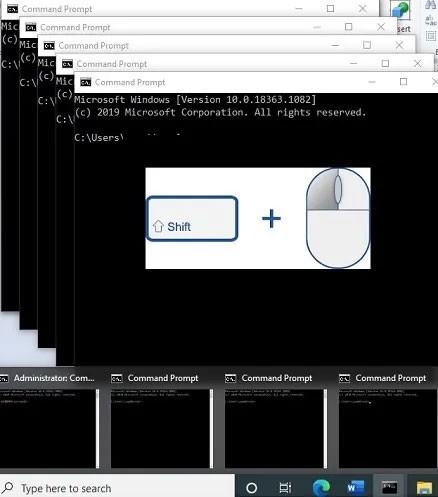Jak sprawdzić temperaturę procesora komputera?

Dowiedz się z poniższego artykułu, jak sprawdzić temperaturę procesora komputera za pomocą WebTech360!
Windows oferuje wiele świetnych funkcji, ale czasami obawy dotyczące prywatności mogą zniechęcić wiele osób do korzystania z tego systemu operacyjnego. Mimo wszystko niektóre z tych funkcji mogą być przydatne i warto, żeby system Windows odrobinę naruszał twoją prywatność.
Spis treści
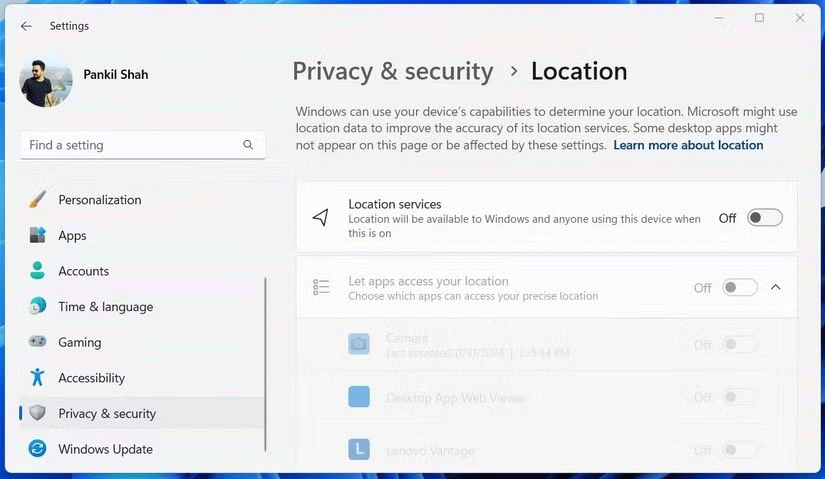
Jak można się domyślić, włączenie usług lokalizacyjnych na urządzeniu z systemem Windows daje takie same korzyści, jak korzystanie z nich na telefonie. Osoby, które często podróżują i lubią sprawdzać trasę przed wyjściem z domu, korzystają z Map Google w swoich przeglądarkach, aby sprawdzić wskazówki dojazdu. Bez usług lokalizacyjnych ta funkcja nie byłaby możliwa.
Bardziej powszechnym przypadkiem, w którym komputer korzysta z usług lokalizacyjnych, jest umożliwienie aplikacjom i witrynom internetowym określenia, w której części świata się znajduje, bez konieczności ręcznego wprowadzania tej informacji za każdym razem. Dostępność filmów, programów telewizyjnych i gier może się różnić w zależności od regionu. Jeśli aplikacje mają dostęp do Twojej lokalizacji, mogą automatycznie udostępnić Ci dostęp do dostępnych treści.
System Windows wykorzystuje dane o Twojej lokalizacji również do obsługi niewielkich widżetów i funkcji dostępnych w całym systemie operacyjnym. Informacje, takie jak pogoda, godzina i funkcja Znajdź moje urządzenie w systemie Windows 11, również korzystają z usług lokalizacyjnych (wraz z Wi-Fi ), aby zlokalizować urządzenie w przypadku jego zgubienia.
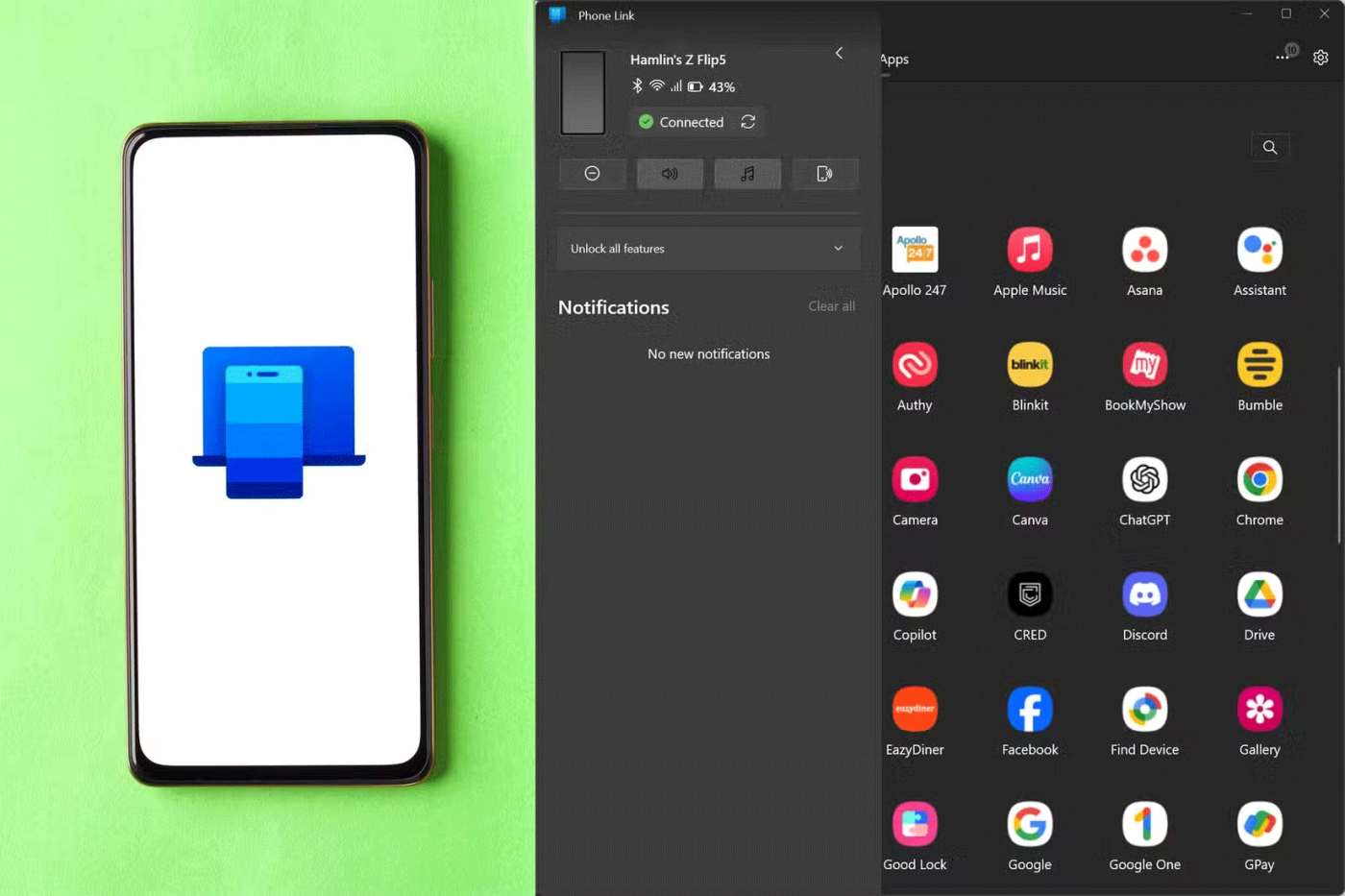
Funkcja Udostępnione doświadczenia w systemie Windows umożliwia przenoszenie zadań wykonywanych na komputerze do telefonu. Dodatkowo funkcja ta umożliwia także korzystanie z funkcji Nearby Share, zdalnego sterowania i innych aplikacji towarzyszących w telefonie, np. Phone Link .
Synchronizacja treści, takich jak e-maile, powiadomienia itp., między urządzeniami wymaga zalogowania się na konto, nie wspominając o udzieleniu usłudze synchronizacji dostępu do swoich danych, aby mogła przesyłać dane między urządzeniami. Rodzi to obawy dotyczące prywatności i wygody.
Microsoft przyznał, że zastosował tu kilka podejrzanych sztuczek, takich jak domyślne włączenie tej funkcji w systemie Windows 10 lub ukrycie jej w ustawieniach aplikacji w systemie Windows 11. Jeśli jednak jesteś ciekaw, jak dobrze działa synchronizacja między komputerem Mac i iPhonem, jest to najbliższa podobna funkcja, jaką znajdziesz w systemie Windows.
Czy zastanawiałeś się kiedyś, dlaczego pliki lub foldery, których szukałeś w systemie Windows, pojawiają się tak szybko, gdy następnym razem będziesz ich szukać? System Windows dysponuje kilkoma sprytnymi sztuczkami, które pomogą Ci szybko znaleźć to, czego szukasz. Aby uzyskać te informacje, wystarczy wykonać kilka inwazyjnych kroków.
W systemie Windows 11 funkcja wyszukiwania zawartości oznacza możliwość wyszukiwania plików na komputerze na podstawie ich zawartości, a nie tylko nazwy pliku. Jak można się domyślić, funkcja ta znacznie ułatwia wyszukiwanie plików, takich jak dokumenty i arkusze kalkulacyjne. Jeśli pracujesz z dużą liczbą dokumentów i nie potrafisz ich odpowiednio nazwać i zorganizować, ta funkcja będzie dla Ciebie pomocna.
Historia treści zapisuje, czego szukasz na swoim komputerze. Możesz wyłączyć tę funkcję, ale jeśli okaże się, że ciągle szukasz tego samego pliku, może się ona okazać przydatna.
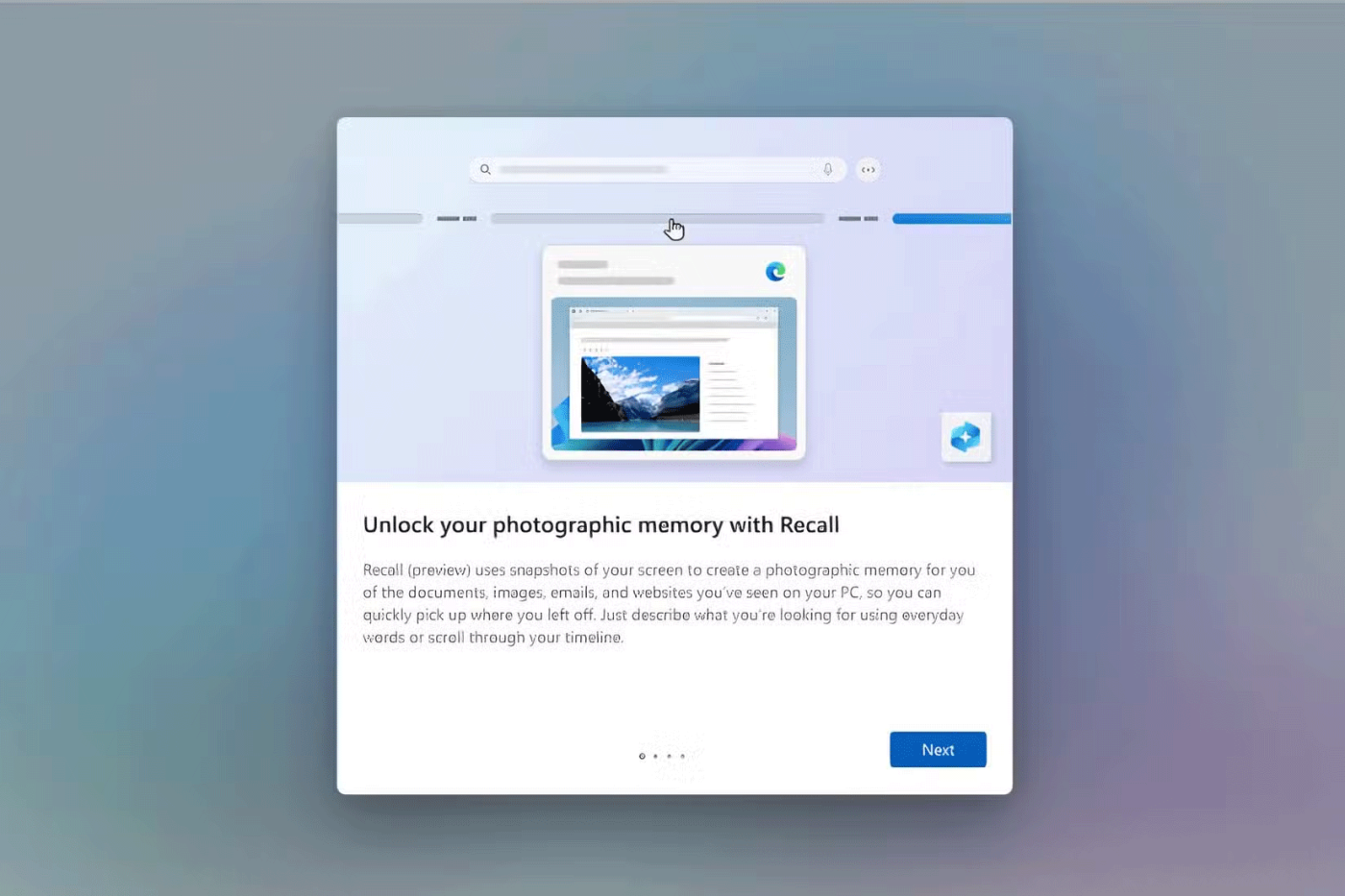
Funkcja Windows Recall jest prawdopodobnie najbardziej kontrowersyjną funkcją udostępnioną przez firmę Microsoft od dłuższego czasu. Choć sytuacja, w której komputer losowo wykonuje zrzuty ekranu tego, co robisz, może być irytująca, może się to okazać bardzo pomocne, jeśli chcesz coś sprawdzić i nie pamiętasz nazwy pliku lub folderu.
Działa poprzez okresowe wykonywanie zrzutów ekranu tego, co robisz na swoim komputerze, a następnie używanie programu CoPilot do ich przeszukiwania, aby pomóc Ci znaleźć to, co robisz. Dla niektórych funkcja Recall jest koszmarem związanym z prywatnością, a dla innych stanowi wygodę.
Funkcja Recall początkowo budziła szczególne kontrowersje ze względu na luki w zabezpieczeniach w pierwotnej wersji, które umożliwiały wyciek poufnych danych. Jednakże Microsoft twierdzi, że od tego czasu naprawił te luki, dzięki czemu funkcja Recall jest możliwa do wykorzystania, jeśli nie przeszkadza Ci zastosowana w niej metoda.
To oczywiste, ale podobnie jak w przypadku niemal każdego produktu na świecie, firma Microsoft zbiera opinie i dane od użytkowników, aby udoskonalać system Windows dla wszystkich. W przypadku większości produktów programowych dane te są zbierane w formie danych diagnostycznych, które zazwyczaj obejmują markę i model urządzenia, specyfikację sprzętu, wersję używanego systemu Windows, a także Twoje imię i nazwisko, adres e-mail i inne dane osobowe.
Wszystkie te dane są zbierane z milionów komputerów na całym świecie, na których działają różne wersje systemu Windows, przesyłane do firmy Microsoft, a następnie wykorzystywane do udoskonalania systemu Windows lub aplikacji i funkcji systemu Windows. Jasne, analiza tego jest niepokojąca. Jednak Microsoft wie sporo o Twoim komputerze. Chociaż możesz wyłączyć tę funkcję (i nikt nie będzie Cię za to winił), może ona także pomóc w zidentyfikowaniu problemów, które firma Microsoft musi rozwiązać.
Niniejszy artykuł nie sugeruje, abyś po prostu udostępnił wszystkie swoje dane firmie Microsoft, żeby ułatwić sobie życie. Jednak w miarę jak produkty i usługi oparte na sztucznej inteligencji stają się coraz bardziej powszechne w naszym życiu codziennym, gromadzenie danych będzie stawać się coraz powszechniejsze. Funkcja może być naprawdę wygodna, ale jeśli musisz za tę wygodę płacić utratą prywatności, to równie dobrze możesz z niej skorzystać.
Dowiedz się z poniższego artykułu, jak sprawdzić temperaturę procesora komputera za pomocą WebTech360!
Domyślne tapety w systemie Windows czasami nas nudzą. Zamiast więc korzystać z domyślnych tapet, odśwież je i zmień, aby nadać świeżości swojej pracy i wyrazić swoją osobowość poprzez tapetę tego komputera.
Istnieje kilka sposobów na uruchomienie różnych wersji tej samej aplikacji. Poniższy przewodnik wyjaśni, która metoda jest bardziej odpowiednia dla danego typu programu.
Być może wielu z nas korzysta z komputerów z systemem Windows od dziesięcioleci, ale nie mamy pojęcia o Schowku i o tym, jak wykorzystać tę przydatną funkcję do poprawy wydajności pracy.
System operacyjny Windows ma kilka wbudowanych sztuczek, które umożliwiają szybkie uruchamianie aplikacji bez konieczności szukania ikony aplikacji na pulpicie. Użytkownicy mogą nawet wypróbować programy uruchamiające innych firm, np. Launchy. Tego typu programy pośredniczące oferują więcej funkcji niż wyszukiwarka St.
Częste korzystanie z trybu uśpienia może przynieść więcej szkody niż pożytku, dlatego nigdy nie należy przełączać komputera w tryb uśpienia.
Jeśli używasz komputera z systemem Windows i wieloma monitorami lub zewnętrznego monitora do laptopa i uruchamiasz grę, czasami gra może zostać wyświetlona na ekranie, na którym nie chcesz jej wyświetlać.
Zapory sieciowe stanowią pierwszą linię obrony systemu Windows przed zagrożeniami z sieci. Czy Zapora systemu Windows Defender jest w stanie sprostać temu zadaniu?
Czym jest VPN, jakie są jego zalety i wady? Omówmy z WebTech360 definicję VPN oraz sposób zastosowania tego modelu i systemu w praktyce.
Zabezpieczenia systemu Windows oferują więcej niż tylko ochronę przed podstawowymi wirusami. Chronią przed phishingiem, blokują ransomware i uniemożliwiają uruchamianie złośliwych aplikacji. Jednak te funkcje nie są łatwe do wykrycia – są ukryte za warstwami menu.
Gdy już się tego nauczysz i sam wypróbujesz, odkryjesz, że szyfrowanie jest niezwykle łatwe w użyciu i niezwykle praktyczne w codziennym życiu.
W poniższym artykule przedstawimy podstawowe operacje odzyskiwania usuniętych danych w systemie Windows 7 za pomocą narzędzia Recuva Portable. Dzięki Recuva Portable możesz zapisać dane na dowolnym wygodnym nośniku USB i korzystać z niego w razie potrzeby. Narzędzie jest kompaktowe, proste i łatwe w obsłudze, a ponadto oferuje następujące funkcje:
CCleaner w ciągu kilku minut przeskanuje Twoje urządzenie w poszukiwaniu duplikatów plików i pozwoli Ci zdecydować, które z nich możesz bezpiecznie usunąć.
Przeniesienie folderu Pobrane z dysku C na inny dysk w systemie Windows 11 pomoże zmniejszyć pojemność dysku C i sprawi, że komputer będzie działał płynniej.
Jest to sposób na wzmocnienie i dostosowanie systemu tak, aby aktualizacje odbywały się według Twojego harmonogramu, a nie harmonogramu firmy Microsoft.
Eksplorator plików systemu Windows oferuje wiele opcji zmieniających sposób wyświetlania plików. Być może nie wiesz, że jedna ważna opcja jest domyślnie wyłączona, mimo że ma kluczowe znaczenie dla bezpieczeństwa systemu.
Przy użyciu odpowiednich narzędzi możesz przeskanować swój system i usunąć programy szpiegujące, reklamowe i inne złośliwe programy, które mogą znajdować się w systemie.
Poniżej znajdziesz listę oprogramowania zalecanego przy instalacji nowego komputera, dzięki czemu będziesz mógł wybrać najpotrzebniejsze i najlepsze aplikacje na swoim komputerze!
Przechowywanie całego systemu operacyjnego na pendrive może być bardzo przydatne, zwłaszcza jeśli nie masz laptopa. Nie myśl jednak, że ta funkcja ogranicza się do dystrybucji Linuksa – czas spróbować sklonować instalację systemu Windows.
Wyłączenie kilku z tych usług może znacznie wydłużyć czas pracy baterii, nie wpływając przy tym na codzienne korzystanie z urządzenia.
Ctrl + Z to niezwykle popularna kombinacja klawiszy w systemie Windows. Ctrl + Z pozwala zasadniczo cofać działania we wszystkich obszarach systemu Windows.
Skrócone adresy URL są wygodne w czyszczeniu długich linków, ale jednocześnie ukrywają prawdziwy adres docelowy. Jeśli chcesz uniknąć złośliwego oprogramowania lub phishingu, klikanie w ten link bezmyślnie nie jest rozsądnym wyborem.
Po długim oczekiwaniu pierwsza duża aktualizacja systemu Windows 11 została oficjalnie udostępniona.